تختلف طريقة حظر الإعلانات على هواتف Oppo باختلاف طراز الهاتف. اقرأ المقال لمعرفة كيفية إيقاف الإعلانات والحد منها على هواتف Oppo!
 |
حظر الإعلانات على هواتف Oppo هي مشكلة تهم كل من يستخدم هذا الخط الهاتفي. فيما يلي بعض الطرق لحظر الإعلانات على هواتف Oppo بسرعة وفعالية، وهي:
تعليمات حظر الإعلانات على OPPO في إعدادات الهاتف
أسهل طريقة لحظر الإعلانات على هواتف OPPO هي من خلال قسم الإعدادات. هذه طريقة سهلة الاستخدام على جميع طُرز هواتف OPPO، وتحديدًا:
الخطوة 1: انتقل إلى الإعدادات وحدد الإعلانات/خدمات الإعلان.
الخطوة 2: قم بتبديل المفتاح لإيقاف تشغيل الإعلانات.
ملاحظة: قد يكون لدى خطوط OPPO طرق مختلفة للوصول إلى قسم الإعلانات وإيقاف تشغيله، ولكن المبدأ العام هو الانتقال إلى الإعدادات للقيام بذلك.
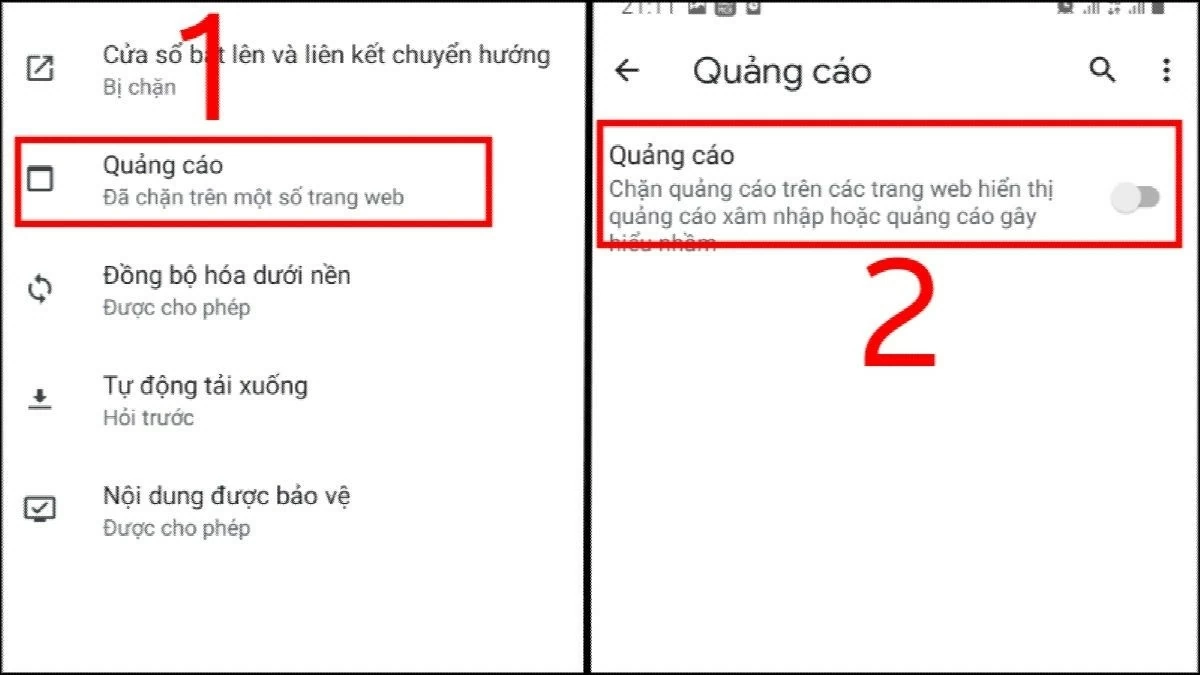 |
تعليمات حظر الإعلانات على هواتف OPPO باستخدام المتصفح
بالإضافة إلى استخدام الأدوات المدمجة في هواتف OPPO، يمكنك أيضًا استخدام ميزات المتصفح لحظر الإعلانات. ستقدم هذه المقالة أبسط 3 طرق لإيقاف الإعلانات على هواتف OPPO عبر المتصفح.
كيفية إيقاف تشغيل تخصيص الإعلانات
الإعلانات المخصصة هي ميزة متوفرة في متصفحات الويب، تعمل بناءً على سجل بحثك لعرض إعلانات ذات صلة بك. هذا يعني أنه كلما بحثت أكثر، زادت الإعلانات التي ستظهر لك. لحظر الإعلانات، عليك إيقاف التخصيص باتباع الخطوات التالية:
الخطوة 1: انتقل إلى الإعدادات وحدد Google.
الخطوة الثانية: انقر على "الإعلانات" . ثم اسحب شريط التمرير في قسم "تخصيص الإعلانات" من اليسار إلى اليمين لتفعيل هذه الميزة.
الخطوة 3: وأخيرًا، انقر فوق "موافق".
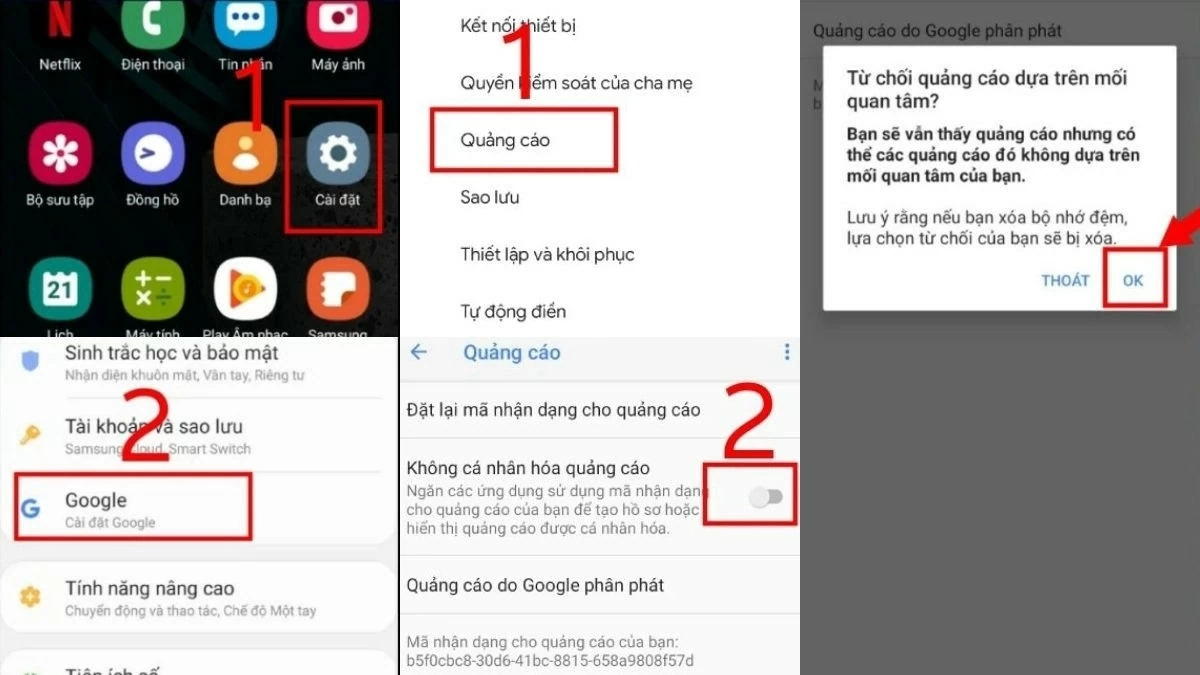 |
كيفية تمكين وضع توفير البيانات بسرعة على Chrome
يُمكن لوضع توفير البيانات تعطيل بعض الميزات مؤقتًا على هاتفك. يُمكنك حظر الإعلانات على Chrome بتفعيله باتباع التعليمات التالية:
الخطوة 1: افتح Chrome ، وانقر على النقاط الثلاث الموجودة في زاوية الشاشة وحدد الإعدادات.
الخطوة 2: بعد ذلك، قم بالتمرير لأسفل لتحديد وضع توفير البيانات ثم قم بتشغيل التبديل.
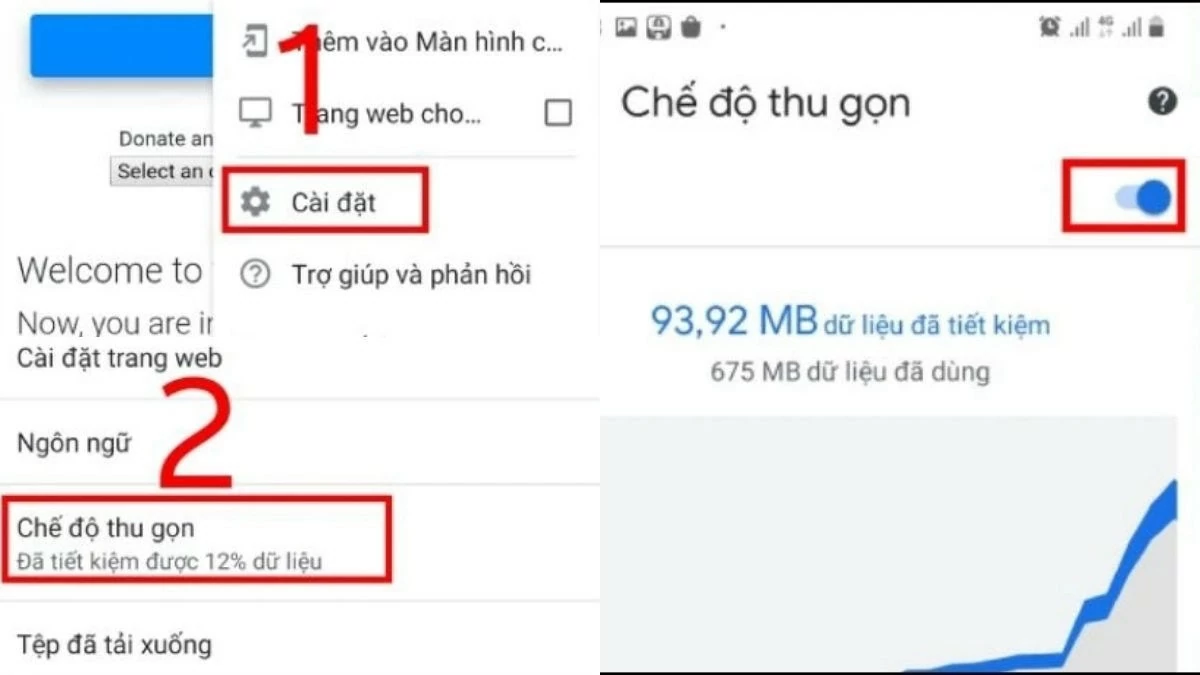 |
كيفية إيقاف النوافذ المنبثقة والإعلانات على Chrome
إيقاف الإعلانات على هواتف OPPO عبر النوافذ المنبثقة والإعلانات فعال وبسيط للغاية. لا تحتاج إلى تنزيل أي تطبيقات إضافية، ما عليك سوى اتباع بعض الخطوات لتثبيتها مباشرةً على Chrome. وهي كما يلي:
الخطوة 1: افتح Chrome ، وانقر على النقاط الثلاث، ثم حدد الإعدادات.
الخطوة الثانية: مرر للأسفل واختر "إعدادات الموقع ". انقر على "النوافذ المنبثقة وإعادة التوجيه"، ثم اسحب شريط التمرير إلى اليسار لإيقاف هذه الميزة.
الخطوة 3 : ارجع إلى الإعدادات في الخطوة 1، وحدد الإعلانات ، واسحب شريط التمرير إلى اليسار لإكمال العملية.
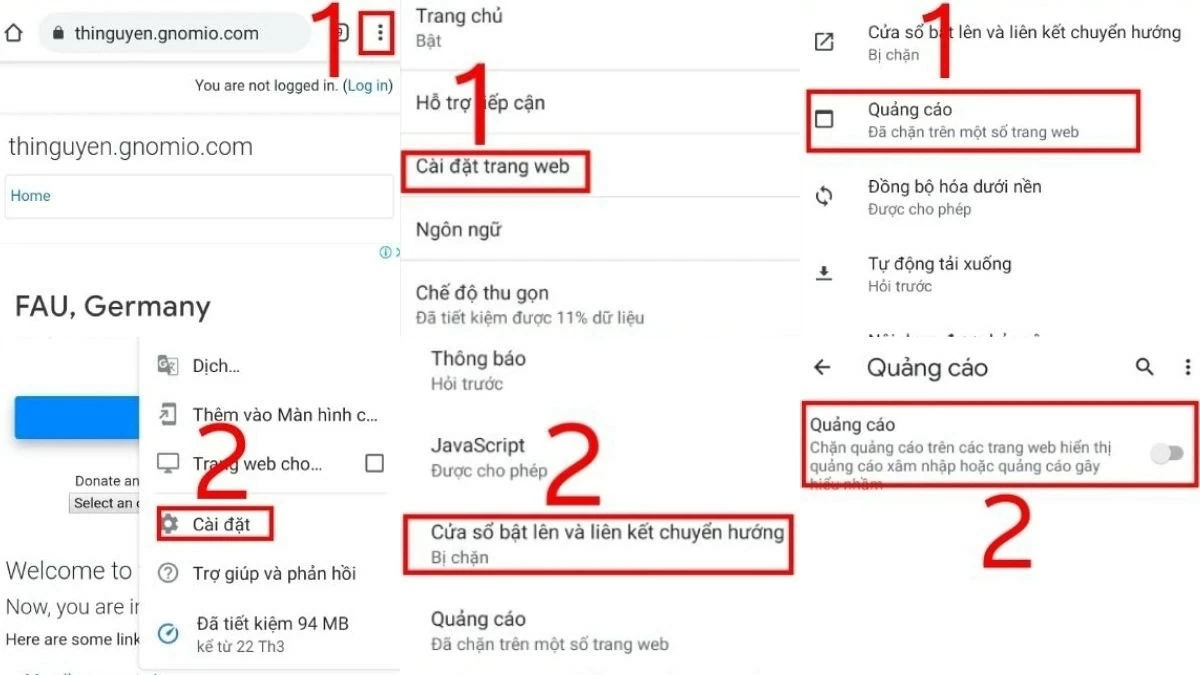 |
تعليمات حظر إعلانات OPPO باستخدام الإضافات
حظر الإعلانات على شاشات هواتف OPPO عبر الإضافات طريقة سهلة بفضل الميزة المدمجة في المتصفح. إذا كنت لا تعرف كيفية القيام بذلك، فاتبع الخطوات التالية:
الخطوة 1: افتح تطبيق Google Chrome، ثم انقر فوق النقاط الثلاث الموجودة في زاوية الشاشة، ثم حدد الإضافات.
الخطوة 2: انقر على كلمة Google الزرقاء، ثم حدد رابط متجر Chrome الإلكتروني.
الخطوة 3: ابحث عن ADBlock وانقر فوق إضافة للتثبيت.
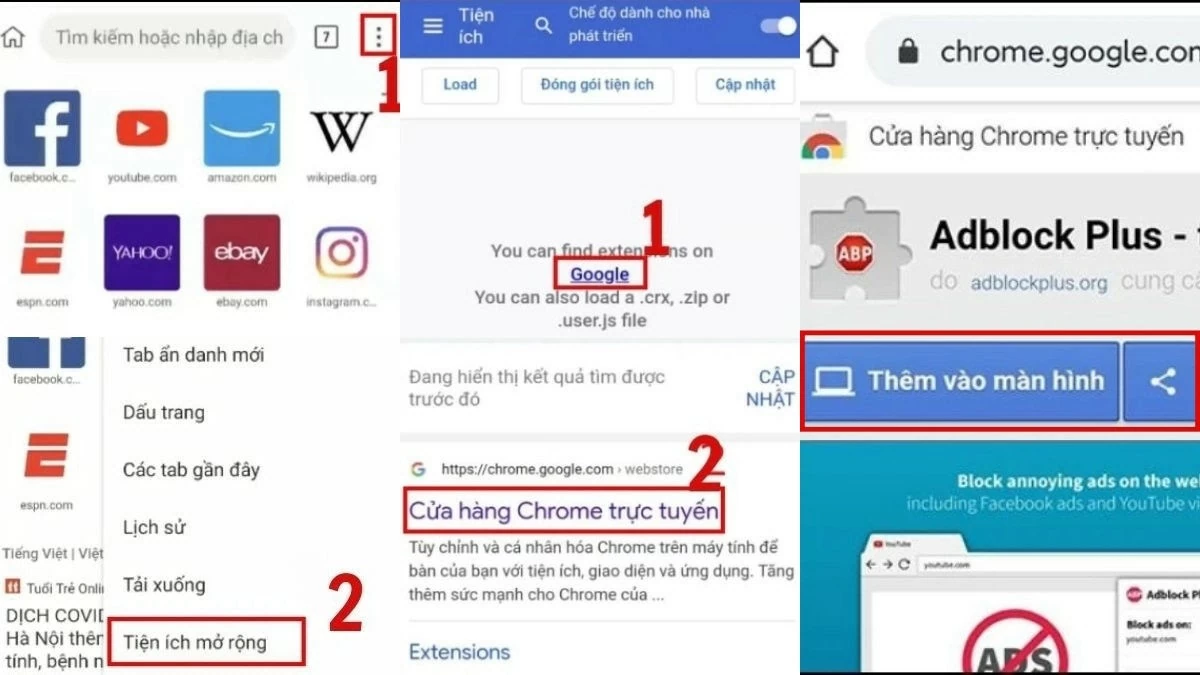 |
تعليمات حظر الإعلانات على هواتف OPPO في بعض التطبيقات
بعض المنصات والتطبيقات الشائعة اليوم لديها طرق مختلفة لحظر الإعلانات. على وجه التحديد، لدى فيسبوك ويوتيوب طرقهما الخاصة لإيقاف الإعلانات. لمنع ظهور الإعلانات عند استخدام هاتين المنصتين، اتبع الخطوات التالية:
كيفية إيقاف إعلانات الفيسبوك بسرعة
فيسبوك شبكة اجتماعية شهيرة، حيث يُعلن العديد من الأفراد والشركات عن منتجاتهم وخدماتهم. وهذا يُفسر كثرة ظهور المنشورات والفيديوهات الترويجية عند تصفح فيسبوك. لإيقاف الإعلانات وتقليل عوامل التشتيت، اتبع الخطوات الثلاث التالية:
الخطوة 1: افتح فيسبوك، وانقر على أيقونة الأشرطة الثلاثة وحدد الإعدادات والخصوصية.
الخطوة 2: اضغط على الإعدادات، ثم حدد تفضيلات الإعلان.
الخطوة 3: هنا سترى خياري "إيقاف إعلانات المعلنين" و "إيقاف الإعلانات حسب الموضوع". حدد أحد الخيارين، ثم اختر "إخفاء الإعلانات" للعناصر التي تريدها.
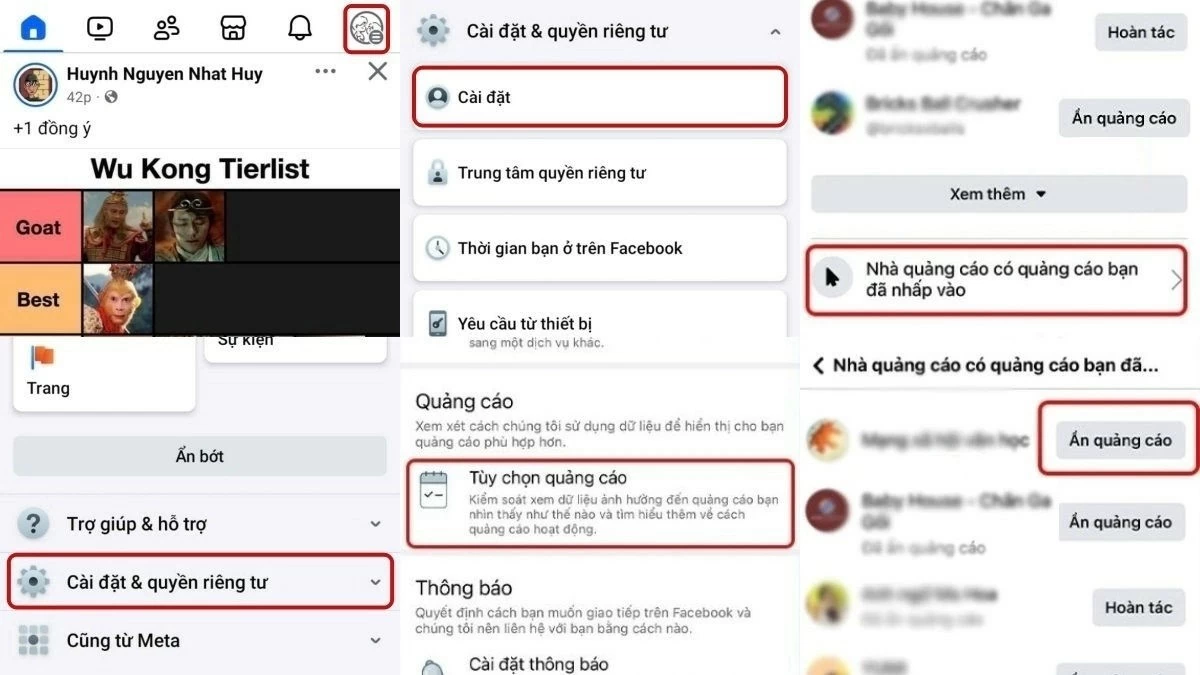 |
كيفية إيقاف الإعلانات على اليوتيوب بسهولة
حاليًا، يشترط يوتيوب على المستخدمين مشاهدة الإعلانات، ولن يُشغّل الفيديوهات إذا كنت تستخدم أداة حظر إعلانات. لمشاهدة فيديوهات يوتيوب بدون إعلانات، عليك الاشتراك في باقة Premium شهرية. كبديل، يمكنك تجربة تطبيقات مثل Vodaplay أو Float Tube، والتي يُقال إنها تمنع إعلانات يوتيوب.
لقد أرشدك المقال أعلاه إلى طرق لحجب الإعلانات على هواتف OPPO. لتجنب إزعاجها، طبّق طرق إيقاف الإعلانات على شاشات هواتف OPPO المذكورة في المقال.
[إعلان 2]
المصدر: https://baoquocte.vn/huong-dan-chan-quang-cao-tren-dien-thoai-oppo-hieu-qua-284394.html




![[إنفوجراف] معلومات عن غرق القارب السياحي الذي كان يحمل 48 راكبًا و5 من أفراد الطاقم في خليج هالونج](https://vphoto.vietnam.vn/thumb/1200x675/vietnam/resource/IMAGE/2025/7/19/675795afcd3e4a179b25edc2d7a57f9e)



































































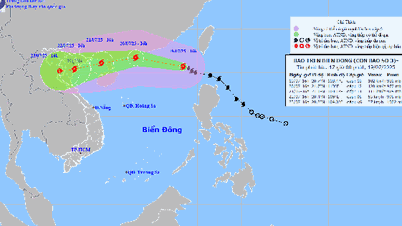

























تعليق (0)